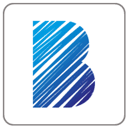随着科技的不断发展,Windows 10作为微软推出的重要操作系统,其菜单栏的使用与优化越来越受到用户的重视。一个合理设置的菜单栏不仅可以提高工作效率,还可以提升用户的使用体验。本文将为大家分享一些Windows 10菜单栏的设置与使用技巧。
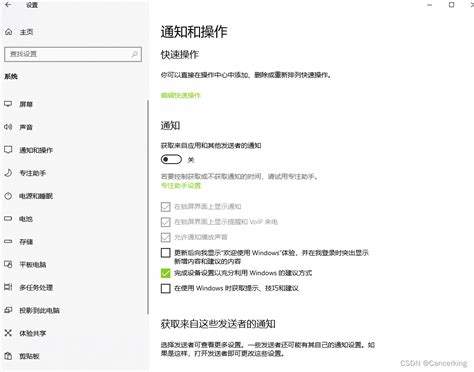
一、了解菜单栏的组成
Windows 10菜单栏主要由以下几个部分组成:开始菜单、任务栏、系统托盘。在UI界面优化中,合理利用这些部分可以最大限度提升效率。
二、优化开始菜单
开始菜单是用户进入系统的重要入口。在Windows 10中,开始菜单的优化可以通过以下几种方式进行:
自定义固定应用:右键单击任何应用,选择“固定到开始菜单”,可以让常用软件快速访问。
调整应用顺序:拖动开始菜单中的图标,可以调整其顺序,便于使用。
创建文件夹:在开始菜单中,将相关应用拖动到一起即可形成文件夹,进一步组织应用。
通过以上几个简单的设置,用户可以使自己的开始菜单更加符合个人需求,减少寻找时间。
三、任务栏的个性化设置
任务栏是Windows操作界面中非常重要的元素,优化任务栏的设置可以更高效地管理打开的程序。以下是一些实用的设置技巧:
固定常用程序:右键单击任何打开的程序,在任务栏选择“固定到任务栏”,下次使用时只需点击即可。
调整任务栏位置:右键单击任务栏空白处,选择“任务栏设置”,可以将任务栏移动到屏幕上方或左侧,更加灵活。
隐藏任务栏:在同样的设置中,可以选择“自动隐藏任务栏”,当光标移开时任务栏会自动隐藏,保持桌面的整洁。
通过上述技巧,用户可以使任务栏更加个性化,满足不同的工作需求。
四、系统托盘的管理与优化
系统托盘显示了当前运行的程序和系统状态,通过合理管理可以大大提高工作效率:
隐藏不常用的图标:右键点击任务栏上的空白处,选择“任务栏设置”,在“通知区域”中可以选择“选择哪些图标显示在任务栏上”,隐藏不必要的图标。
调整通知设置:点击“设置”中的“系统”,再选择“通知和操作”,可以根据需要调整应用的通知,这样在工作时不被打扰。
系统托盘的合理管理可以让用户在工作时更加集中,减少干扰。
五、使用快捷键提升效率
在使用Windows 10时,很多操作都有相应的快捷键,这不仅可以节省时间,还可以使操作更加流畅。以下是一些常用的快捷键:
Win + D:显示或隐藏桌面。
Win + E:快速打开文件资源管理器。
Alt + Tab:快速切换窗口。
学会使用这些快捷键,能够在日常使用中节省不少精力和时间。
优化Windows 10的菜单栏设置,可以让我们的操作更加顺畅高效。通过合理的开始菜单、任务栏、系统托盘管理以及使用快捷键,我们可以大幅提升工作效率。在未来的使用中,大家可以根据自己的需求不断调整设置,找到最适合自己的使用方式。
希望以上分享的技巧能对大家有所帮助,让每位用户在使用Windows 10时都能享受到便捷与高效!